![Как исправить проблему в приложениях, которые постоянно зависают и неожиданно закрываются на вашем iPhone X [Руководство по устранению неполадок] 1 Как исправить проблему в приложениях, которые постоянно зависают и неожиданно закрываются на вашем iPhone X [Руководство по устранению неполадок] 1](/wp-content/uploads/2018/7/kak-reshit-problemu-zaderzhki-otklika-sensornogo_1.jpg)
В этом посте рассказывается о некоторых удобных настройках, которые используются для устранения задержки отклика сенсорного экрана на iPhone 5s. Узнайте, как ускорить ваш iPhone.
Задержка реакции сенсорного экрана или медлительность обычно указываются среди симптомов проблем с производительностью в мобильных устройствах. Эти симптомы часто связаны с нехваткой памяти, повреждением данных, сбоями системы, плохими обновлениями, вредоносными программами и упрямыми ошибками. В худших случаях низкая производительность также может указывать на повреждение оборудования телефона. Тем не менее, настоятельно рекомендуется исключить связанные с программным обеспечением факторы, которые могли бы замедлить работу системы и, как следствие, привести к задержке реакции сенсорного экрана. Ниже выделены общие процедуры, которые часто используются для решения той же проблемы с задержкой реакции сенсорного экрана на смартфоне Apple iPhone 5s. Читайте дальше для получения дополнительной информации.
Прежде чем мы продолжим, если вы ищете решение проблемы с вашим телефоном, попробуйте просмотреть наши страницы устранения неполадок, чтобы узнать, поддерживаем ли мы ваше устройство. Если ваш телефон находится в списке поддерживаемых нами устройств, перейдите на страницу устранения неполадок и найдите похожие проблемы. Не стесняйтесь использовать наши решения и обходные пути. Не волнуйся, это бесплатно. Но если вам все еще нужна наша помощь, заполните нашу анкету по проблемам iOS и нажмите «Отправить», чтобы связаться с нами.
Устранение неисправностей вялого iPhone 5s, задержка реакции сенсорного экрана
Хотя большинство случаев медленной работы более ранних устройств связаны с аппаратными проблемами, у вас все еще остается больше шансов ускорить ваш вялый iPhone 5 и справиться с задержкой реакции сенсорного экрана, выполнив эти удобные настройки, особенно если факторы, связанные с программным обеспечением, являются винить. Попробуйте эти простые обходные пути, прежде чем спешить в сервисный центр.
Первое решение: очистить все фоновые приложения.
Хранение приложений, приостановленных или работающих в фоновом режиме, может принести пользу с точки зрения многозадачности. Тем не менее, сохранение все большего количества приложений в этом состоянии также может вызвать некоторые проблемы, особенно когда любое из них дает сбой или становится поврежденным. Поэтому время от времени рекомендуется завершать фоновые приложения. Если вы этого еще не сделали, просто выполните следующие действия, чтобы очистить все фоновые приложения на вашем iPhone 5s:
- Дважды нажмите клавишу «Домой», чтобы открыть экран последних приложений. На этом экране вы увидите превью приложений, которые вы недавно использовали, но не закрыли.
- Проведите пальцем вверх по каждой карточке приложения / предварительному просмотру, чтобы закрыть или закрыть отдельные приложения.
Используйте свой телефон, как обычно, после очистки всех фоновых приложений, чтобы увидеть, как он работает. Если вы по-прежнему испытываете задержку реакции сенсорного экрана, перейдите к следующему возможному решению.
Второе решение: перезагрузите ваш iPhone (программный сброс или принудительный перезапуск).
Мошеннические приложения и случайные сбои прошивки также могут замедлить работу телефона. Обычно это происходит, если вы долгое время использовали свое устройство и еще не перезагрузили его. Если это так, выполнение программного сброса, скорее всего, решит проблему. Это также очистит кеши, в том числе поврежденные временные файлы, которые негативно влияют на другие приложения и системные функции вашего телефона. Чтобы выполнить программный сброс вашего iPhone 5s, просто выполните следующие действия:
- Нажмите и удерживайте кнопку питания (режим сна / пробуждение) в верхней части телефона в течение нескольких секунд.
- Отпустите кнопку, когда появится слайдер Power Off. IPhone будет выключен.
- Через несколько секунд нажмите и удерживайте кнопку питания (режима сна / пробуждения), пока не появится логотип Apple, а затем отпустите кнопку.
В случае, если ваш iPhone реагирует очень медленно до такой степени, что он каким-то образом застревает, потребуется принудительный перезапуск. Это процедура имитации батареи, которая используется для принудительного выключения и перезагрузки замороженного iPhone. Подобно программному сбросу, принудительный перезапуск не влияет на любые сохраненные данные во внутренней памяти телефона, поэтому не стоит беспокоиться о потере важных файлов в процессе. Просто продолжайте и выполните следующие шаги, когда будете готовы:
- Нажмите и удерживайте кнопку «Домой» и кнопку «Режим сна / Пробуждение» одновременно в течение примерно 10 секунд.
- Отпустите обе кнопки, когда появится логотип Apple.
Позвольте вашему телефону завершить последовательность загрузки и впоследствии использовать ее как обычно.
Как решить проблему медленного просмотра iPhone 5s, очень медленного интернет-соединения
Третье решение: управлять хранилищем iPhone, чтобы исправить задержку реакции сенсорного экрана.
Как упоминалось ранее, проблемы с памятью, особенно низкий или недостаточный объем памяти телефона, также могут вызывать возникновение симптомов задержки реакции сенсорного экрана. Скорее всего, это произойдет, учитывая, что вы используете телефон уже несколько лет. Возможно, вы загрузили несколько приложений и файлов, поэтому возможно, что память полностью израсходована. В этом случае требуется управление памятью. Просто выполните следующие шаги, чтобы начать:
- Откройте приложение «Настройки» на главном экране.
- Нажмите Общие.
- Затем нажмите Хранение Использование iCloud.
- Перейдите в раздел «Хранилище», затем нажмите «Управление хранилищем».
Если доступное хранилище меньше гигабайта, это означает, что вам необходимо освободить место. Вы можете удалить старые и ненужные файлы, сообщения и приложения со своего устройства.
Если проблема началась после установки нового приложения, попробуйте также удалить подозрительное приложение.
Четвертое решение: обновите приложения и iOS до последней доступной версии.
Обновления также могут спасти ваш iPhone от очень медленного. Помимо добавления новых функций, обновления программного обеспечения также содержат улучшения безопасности для поддержания и обеспечения оптимальной производительности системы. При этом попробуйте проверить наличие ожидающих обновлений для ваших приложений и iOS. Чтобы проверить наличие ожидающих обновлений приложения, просто выполните следующие действия:
- Нажмите, чтобы открыть App Store на главном экране.
- На экране App Store прокрутите вниз, затем нажмите вкладку «Обновления». В результате откроется новый экран со списком приложений с ожидающими обновлениями.
- Чтобы обновить отдельные приложения, нажмите кнопку «Обновить» рядом с названием приложения.
- Чтобы обновить все приложения одновременно, нажмите кнопку «Обновить все» в правом верхнем углу.
Чтобы проверить наличие обновлений iOS, выполните следующие действия:
- Нажмите «Настройки» на главном экране.
- Прокрутите и нажмите Общие.
- Нажмите «Обновление программ».
Если доступно обновление, появится уведомление, содержащее подробности и ключевые функции, встроенные в это обновление. Просто следуйте инструкциям на экране, чтобы начать загрузку и установку обновления на свой iPhone. Также убедитесь, что ваш телефон имеет стабильное подключение к Интернету и достаточное время автономной работы для завершения обновления.
Перезагрузите телефон после обновления, чтобы применить последние системные изменения, очистить и обновить внутреннюю память и системные функции телефона.
Как исправить iPhone 5, который застрял на белом логотипе Apple
Пятое решение: сбросьте все настройки на вашем iPhone.
Неправильные настройки или неправильная настройка на телефоне также могут вызвать конфликты и негативно повлиять на нормальную работу телефона. Если после изменения некоторых параметров или установки новых обновлений у вас возникла задержка реакции сенсорного экрана, вы можете вернуться к исходной или исходной конфигурации. Вот как:
- На главном экране нажмите «Настройки».
- Нажмите Общие.
- Прокрутите и нажмите на Сброс.
- Выберите опцию Сбросить все настройки.
- Введите пароль вашего устройства, если будет предложено.
- Затем нажмите, чтобы подтвердить, что вы хотите сбросить все настройки на вашем iPhone.
Дождитесь завершения сброса и автоматического перезапуска телефона. После сброса вам потребуется повторно включить необходимые функции, особенно те, которые по умолчанию отключены, чтобы вы могли снова использовать их на своем телефоне.
Шестое решение: сотрите свой iPhone и восстановите настройки по умолчанию (возврат к заводским настройкам).
Последним вариантом будет полный сброс системы / сброс настроек к заводским настройкам и восстановление iOS. Это считается одним из передовых решений, которые используются для решения сложных системных ошибок, которые не могут быть устранены с помощью основных решений. Однако основным недостатком этого сброса является постоянная потеря данных. Таким образом, создание резервных копий рекомендуется заранее. Если вы хотите продолжить, выполните следующие действия, чтобы стереть ваш iPhone 5s и восстановить заводские настройки через настройки:
- На главном экране нажмите «Настройки».
- Нажмите Общие.
- Выберите Сброс.
- Нажмите Стереть все содержимое и настройки из указанных параметров.
- Если потребуется, введите свой пароль для продолжения.
- Затем нажмите, чтобы подтвердить, что вы хотите стереть свой iPhone и восстановить заводские настройки.
Восстановление вашего iPhone из предыдущей резервной копии iOS также является вариантом и потенциальным решением, если проблема связана с некоторыми ошибочными обновлениями. Это потребует использования компьютера с последней версией программного обеспечения iTunes. Этот компьютер также должен содержать файл резервной копии iOS для восстановления с. Если все эти требования соблюдены, вы можете продолжить и начать восстановление iPhone 5s в iTunes, выполнив следующие действия:
- Откройте iTunes на компьютере, чтобы начать. Обязательно используйте последнюю версию приложения iTunes.
- Затем подключите iPhone к компьютеру с помощью USB-кабеля / молнии от Apple.
- Подождите, пока iTunes распознает ваш iPhone и начнет синхронизацию.
- Выберите свой iPhone, когда он появится в iTunes.
- Нажмите кнопку, чтобы восстановить резервную копию.
- Найдите файл резервной копии iOS, с которого вы хотите восстановить ваш iPhone.
- Затем нажмите Восстановить.
Следуйте остальным инструкциям на экране для завершения процесса восстановления. Не отключайте компьютер до полного восстановления системы.
Как починить iPhone 5c, который перегревается и тормозит
Все еще испытываете задержку реакции сенсорного экрана на вашем iPhone 5s?
Если ни одно из данных решений не способно решить проблему, то вам нужно перейти и исключить проблемы с оборудованием. И именно тогда вам стоит подумать о поездке в ближайший бар Apple Genius для технического визита. Ваш iPhone не может получить какое-либо физическое или жидкое повреждение, учитывая количество лет его использования. Задержка реакции сенсорного экрана также может быть признаком износа. И, таким образом, получение обновления также может рассматриваться как вариант, особенно если плата за ремонт iPhone слишком высока. Поговорите со своим оператором об обновлении до более поздних моделей iPhone, которые лучше всего соответствуют вашим потребностям.
связаться с нами
Мы стремимся помочь нашим читателям решить проблемы с их телефонами, а также научиться правильно использовать их устройства. Так что, если у вас есть другие проблемы, вы можете посетить нашу страницу устранения неполадок, чтобы вы могли самостоятельно проверить статьи, которые мы уже опубликовали, и которые содержат решения общих проблем. Кроме того, мы создаем видео, чтобы продемонстрировать, как все делается на вашем телефоне. Посетите наш канал Youtube и подпишитесь на него. Благодарю.
Оцените статью!
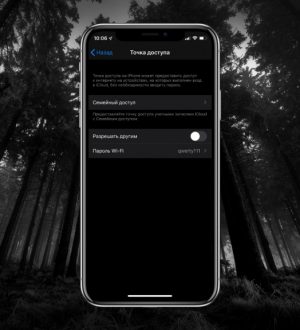
![Как исправить Snapchat, который продолжает зависать или не загружаться должным образом на вашем iPhone 8 Plus [Руководство по устранению неполадок]](https://appleb.ru/wp-content/uploads/2020/04/kak-ispravit-snapchat-kotoryj-prodolzhaet-zavisat-2_1.jpeg-300x330.jpg)

Отправляя сообщение, Вы разрешаете сбор и обработку персональных данных. Политика конфиденциальности.